Configure um armazenamento central para políticas de grupo para ignorar o problema
- A política de grupo que não exibe os modelos administrativos impede que os usuários acessem os componentes.
- A falta de modelos no Armazenamento Central e algumas opções de configuração podem fazer com que os modelos Administrativos não apareçam no Gpedit.
- Você pode corrigir o problema atualizando a Política de Grupo e configurando um novo Armazenamento Central para Políticas de Grupo.
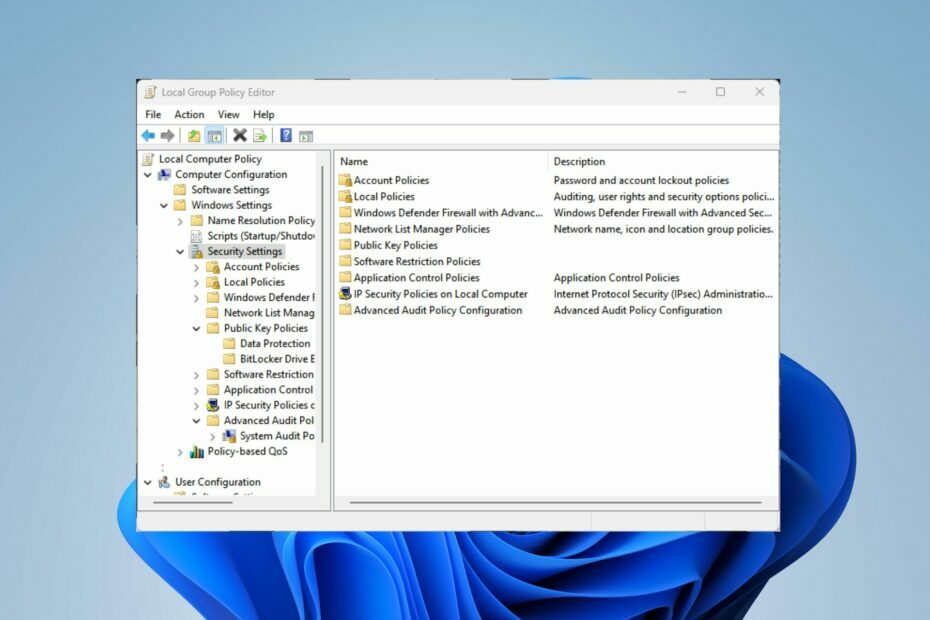
xINSTALE CLICANDO NO ARQUIVO PARA DOWNLOAD
- Baixe o Fortect e instale-o no seu PC.
- Inicie o processo de digitalização da ferramenta para procurar arquivos corrompidos que são a origem do seu problema.
- Clique com o botão direito em Iniciar reparo para que a ferramenta possa iniciar o algoritmo de fixação.
- Fortec foi baixado por 0 leitores deste mês.
Os modelos administrativos incluem configurações para componentes do Windows, como NetMeeting, Terminal Services, Windows Media Player e Windows Update. Infelizmente, muitos usuários reclamam que o Gpedit não mostra modelos administrativos. Portanto, discutiremos como corrigi-lo e adicioná-lo novamente.
Da mesma forma, você pode conferir nosso artigo sobre formas de habilite e instale um Gpedit.msc ausente (Editor de Diretiva de Grupo Local) no seu PC com Windows.
Por que o Gpedit não está mostrando os modelos administrativos?
Se você não consegue ver os modelos administrativos no Editor de Diretiva de Grupo (gpedit.msc), pode ser por vários motivos. Alguns notáveis são descritos abaixo:
- O Editor de Diretiva de Grupo pode estar ausente se você usar uma edição diferente porque não está disponível em todas as edições do Windows.
- Os arquivos necessários para a exibição do Modelos Administrativos podem estar ausentes ou corrompidos.
- Se essas chaves de registro e valores específicos para exibir os modelos administrativos estiverem ausentes, incorretos ou modificados, isso pode impedir que os modelos apareçam.
- O Gpedit pode não exibir modelos administrativos se as configurações de controle de conta de usuário do seu sistema estiverem configuradas para restringir o acesso a determinados recursos administrativos.
- Às vezes, as configurações da Diretiva de Grupo podem não ser atualizadas corretamente no sistema local, impedindo que ele carregue os modelos Administrativos.
- Se o Armazenamento Central estiver ausente ou contiver modelos desatualizados, isso poderá afetar a visibilidade dos modelos administrativos.
- Em casos raros, problemas de corrupção ou incompatibilidade do sistema podem interferir no funcionamento adequado do Editor de Diretiva de Grupo e impedir a exibição de modelos administrativos.
Felizmente, guiaremos você por algumas etapas detalhadas para corrigir o problema e adicionar modelos administrativos ao seu Gpedit.
Como adiciono modelos Administrativos à Diretiva de Grupo?
Antes de tentar qualquer etapa para adicionar os modelos administrativos à política de grupo, aplique o seguinte:
- Reinicie seu PC para atualizar seu processo e corrigir problemas temporários que podem estar fazendo com que os modelos administrativos não sejam carregados.
- Certifique-se de que a pasta de modelos administrativos esteja neste caminho de pasta:
C:\Windows\PolicyDefinitions - Certifique-se de que suas configurações de Controle de Conta de Usuário (UAC) não estejam definidas no nível mais alto, pois isso pode restringir o acesso a determinados recursos administrativos.
Se você ainda não conseguir encontrar os modelos administrativos na política de grupo, prossiga com as soluções abaixo:
1. Atualizar política de grupo
- Clique com o botão esquerdo no Começar botão, digite Prompt de comando, então clique Executar como administrador.
- Clique Sim no Controle de Conta de Usuário (UAC) incitar.
- Digite o seguinte e pressione Digitar para executar o comando de atualização da política de grupo:
gpupdate /force
Atualizar a política de grupo ajudará a atualizar as configurações de política e corrigir outros problemas, ajudando a exibir os modelos administrativos.
2. Configurar um armazenamento central para políticas de grupo
- No controlador de domínio, pressione o botão janelas + E chaves para abrir o Explorador de arquivos no computador e navegue até o seguinte diretório:
C:\WINDOWS\SYSVOL\sysvol\{your_domain_name}\Políticas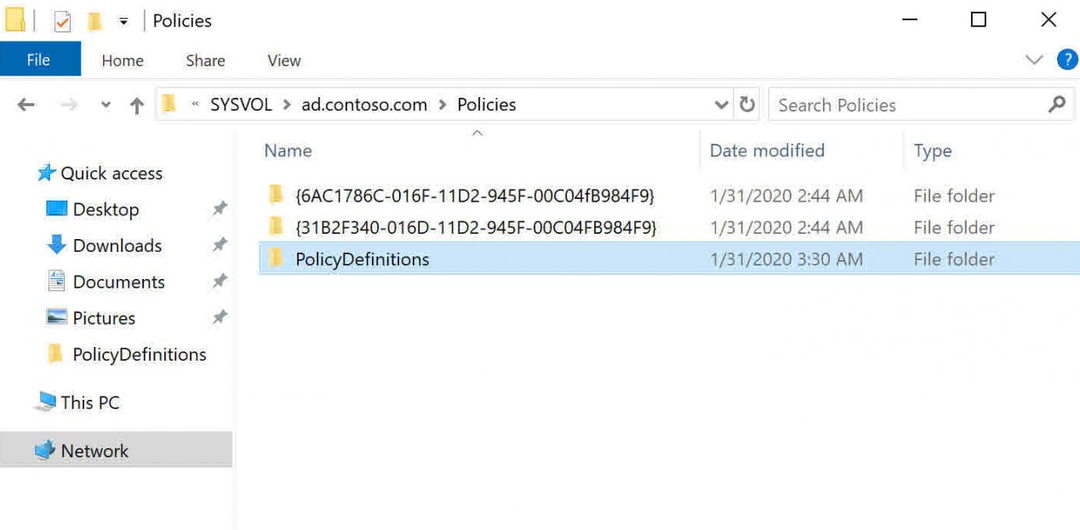
- Dentro de Políticas pasta, clique com o botão direito do mouse e crie uma nova pasta chamada Definições de política. Ele servirá como armazenamento central para os arquivos de modelo administrativo.
- Em um computador de origem com os arquivos de modelo administrativo necessários, navegue até o seguinte diretório:
%SystemRoot%\PolicyDefinition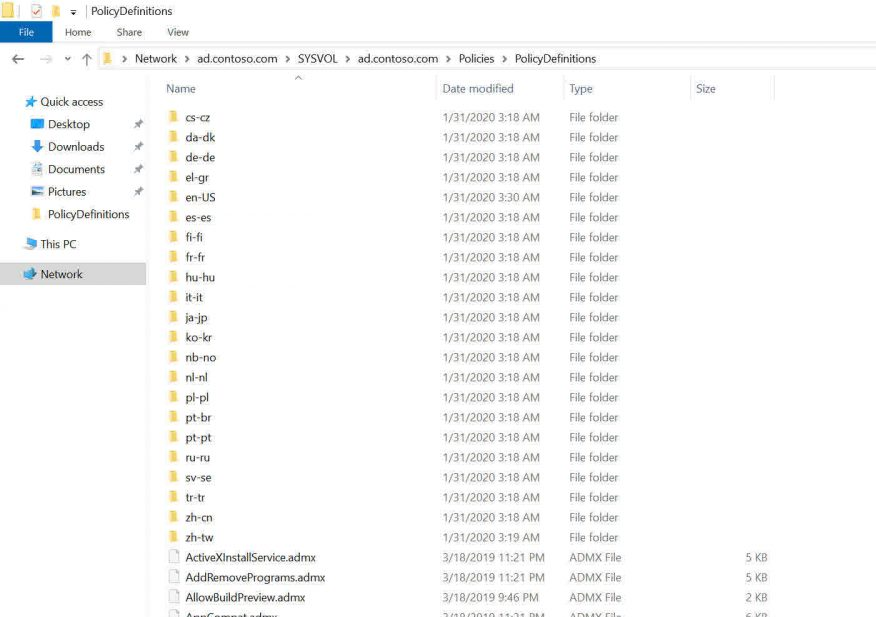
- Em seguida, copie todos os arquivos e pastas dentro do Definições de política pasta.
- Cole os arquivos e pastas copiados no Definições de política pasta que você criou na Etapa 3.
- Imprensa janelas + R chave para abrir o Correr caixa de diálogo, digite gpmc.msc, e clique OK para abrir o Console de Gerenciamento de Diretiva de Grupo.
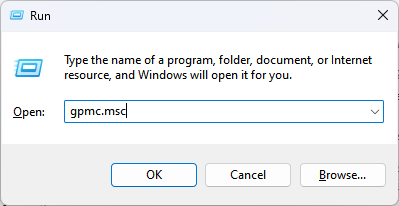
- No GPMC, expanda o Objetos de política de grupo pasta e selecione uma existente Objeto de Política de Grupo (GPO) ou crie um novo.
- Em seguida, clique com o botão direito do mouse no selecionado GPO e escolha Editar no menu de contexto para abrir o Editor de Diretiva de Grupo.
- Agora você deve ver as configurações do modelo administrativo para vários Componentes do Windows debaixo de Nó Modelos administrativos.
A configuração de um armazenamento central para políticas de grupo garante que todos os administradores em seu domínio usem os mesmos arquivos de modelo administrativo.
- 0xC1900101 – 0x20004 Erro de instalação: 3 maneiras de corrigi-lo
- Correção: o PC não inicializa após a instalação da nova CPU
- Correção: o monitor externo não funciona com o conector Thunderbolt
- Tela preta do laptop Dell: 5 maneiras de corrigi-lo rapidamente
- O Wi-Fi não está funcionando no seu PC Dell? Corrija-o em 5 etapas
Essa centralização ajuda a manter a consistência e garante que os modelos administrativos mais recentes estejam disponíveis para definir as configurações da Diretiva de Grupo.
Além disso, você pode estar interessado em nosso artigo sobre como editar política de grupo em PCs com Windows. Além disso, leia nosso guia detalhado sobre maneiras de abra o Editor de Diretiva de Grupo no seu computador.
Se você tiver mais perguntas e sugestões sobre este guia, por favor, deixe-as na seção de comentários.
Ainda está com problemas?
PATROCINADAS
Se as sugestões acima não resolverem seu problema, seu computador pode ter problemas mais graves no Windows. Sugerimos escolher uma solução completa como proteger resolver problemas com eficiência. Após a instalação, basta clicar no botão Ver&Corrigir botão e, em seguida, pressione Iniciar reparo.


